집 >소프트웨어 튜토리얼 >사무용 소프트웨어 >PPT 문서를 열 때 이미지 미리보기가 보이지 않는 문제 해결 방법에 대한 튜토리얼
PPT 문서를 열 때 이미지 미리보기가 보이지 않는 문제 해결 방법에 대한 튜토리얼
- 王林앞으로
- 2024-03-26 17:21:151199검색
php 편집기 Banana는 이미지 미리보기를 보지 않고 PPT 문서를 여는 방법에 대한 튜토리얼을 신중하게 준비했습니다. PPT를 사용하다 보면 사진이 나오지 않는 문제로 고민이 되실텐데요, 이 튜토리얼을 통해 이 문제를 쉽게 해결하고 PPT 문서를 원래대로 복원하여 완벽한 효과를 보여주는 방법을 배워보겠습니다. PPT 문서에 생기를 불어넣으려면 다음 단계를 따르세요!
1. 가끔 미리보기 사진이 보이지 않을 때가 있습니다.
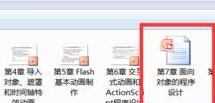
2. 이 파일을 열고 [파일] 탭을 클릭하세요.

3. 팝업 메뉴에서 [정보]를 선택하세요.
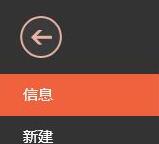
4. 오른쪽 속성을 클릭하고 팝업 메뉴에서 [고급 속성]을 선택하세요.
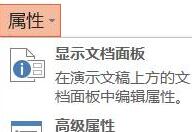
5. [속성] 창에서 [요약] 탭을 선택하세요.
6. 그림과 같이 그 아래의 [미리보기 이미지 저장]을 선택하고 마지막으로 [확인] 버튼을 클릭하세요.
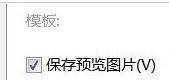
7. 이때 미리보기 이미지를 볼 수 있습니다.
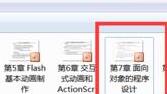
8. Office 2003을 사용하는 경우 [파일] 메뉴에서 [속성]을 클릭하여 이 창을 열 수도 있습니다.
위 내용은 PPT 문서를 열 때 이미지 미리보기가 보이지 않는 문제 해결 방법에 대한 튜토리얼의 상세 내용입니다. 자세한 내용은 PHP 중국어 웹사이트의 기타 관련 기사를 참조하세요!
성명:
이 기사는 zol.com.cn에서 복제됩니다. 침해가 있는 경우 admin@php.cn으로 문의하시기 바랍니다. 삭제

